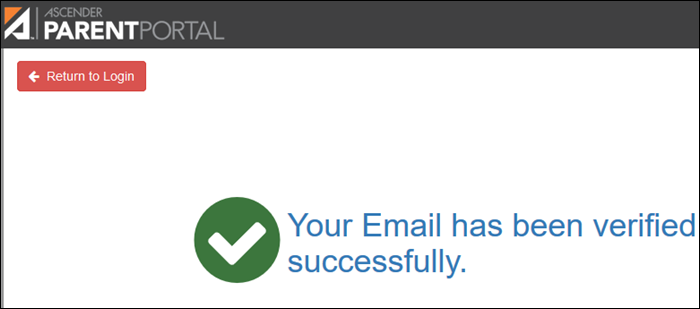User Tools
Sidebar
Table of Contents
academy:parent_update_contact_information_es
Book Creator
Add this page to your book
Add this page to your book
Book Creator
Remove this page from your book
Remove this page from your book
This is an old revision of the document!
ASCENDER ParentPortal > Mi cuenta > Información de contacto
Información de contacto
Actualizar y verificar su dirección de correo electrónico y su teléfono celular.
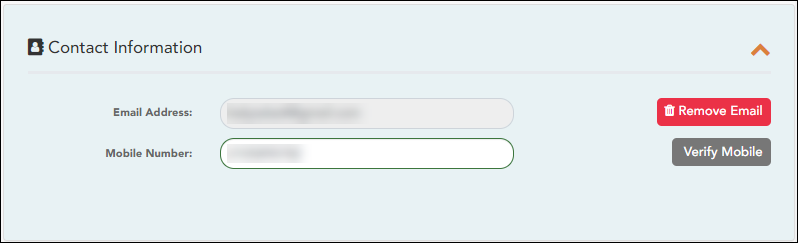
Correo electrónico
Debe proporcionar y verificar su dirección de correo electrónico para poder obtener acceso a funciones que la requieren. Puede actualizar su dirección de correo electrónico en cualquier momento.
| Dirección de correo electrónico actual | Este campo aparece si ya ha proporcionado su dirección de correo electrónico. • Aparece el mensaje “Verificada” si la dirección de correo electrónico ya ha sido verificada. • Aparece el mensaje “No verificada” si la dirección de correo electrónico no ha sido verificada. Si no ha capturado una dirección de correo electrónico, escriba su correo electrónico actual. Su dirección de correo electrónico debe tener un formato válido (por ejemplo, nombre@dominio.com). \\No puede capturar una dirección de correo electrónico que ya se esté usando en otra cuenta. |
|---|---|
| Dirección de correo electrónico nueva | Si no ha verificado su dirección de correo electrónico, escríbala y haga clic en Actualizar correo electrónico. \\Se enviará un mensaje a su correo electrónico para que pueda verificar su dirección. Hasta que verifique su dirección, aparecerá el mensaje “No verificada”. Haga clic en Eliminar correo electrónico para quitar la dirección de correo electrónico y evitar la verificación. Si es necesario, haga clic en Reenviar para volver a enviar el mensaje. |
| Confirmar dirección de correo electrónico | Vuelva a escribir la dirección de correo electrónico para confirmar que la escribió sin errores. |
❏ Haga clic en Verificar dirección de correo electrónico
Recibirá un mensaje de correo electrónico en esa dirección, que tendrá un enlace para verificación.
Si capturó una dirección de correo electrónico cuando se registró para esta cuenta de ParentPortal, debe haber recibido un correo electrónico en su bandeja de entrada con un código para verificar su dirección de correo electrónico.
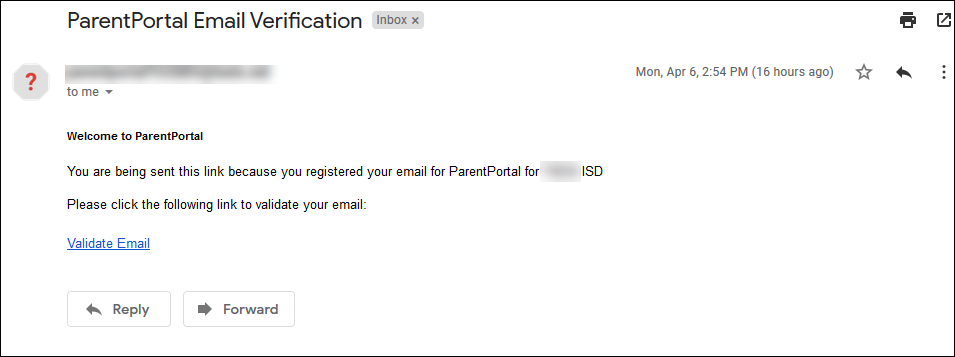
❏ Haga clic en Validar correo electrónico.
Una vez que verifique su dirección de correo electrónico, puede hacer clic en Eliminar correo electrónico en cualquier momento para eliminar o cambiar la dirección de correo electrónico registrada o para eliminar la dirección de correo electrónico.
- Si hace clic en Eliminar correo electrónico, se elimina la dirección de correo electrónico actual.
- Se muestra el campo de dirección de correo electrónico, lo que le permite verificar otra dirección.
Si elimina o cambia su dirección de correo electrónico, se reiniciarán sus opciones de notificación. Para volver a configurar sus alertas, vaya a Alertas > Suscripciones y configure el campo Tipo de notificación de alerta de acuerdo a sus preferencias. La opción para recibir alertas por correo electrónico no estará disponible si no ha confirmado exitosamente una dirección de correo electrónico.
Celular
Registrar su número de teléfono celular le permite recibir notificaciones por mensaje de texto.
IMPORTANTE: Si cambia su compañía de telefonía celular podría dejar de recibir mensajes de alerta y es posible que tenga que volver a registrar el número.
| Número de teléfono cellular | Escriba el número de teléfono celular a registrar en el formato AAANNNNNNN, donde AAA es el código de área, y NNNNNNN es el número. No use guiones. |
|---|
❏ Haga clic en Verificar cellular.
Recibirá un mensaje de texto al número capturado, que contendrá un código de verificación.
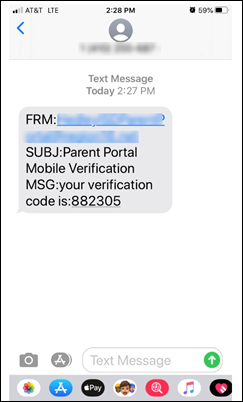
Aparecerá el campo Código de verificación.
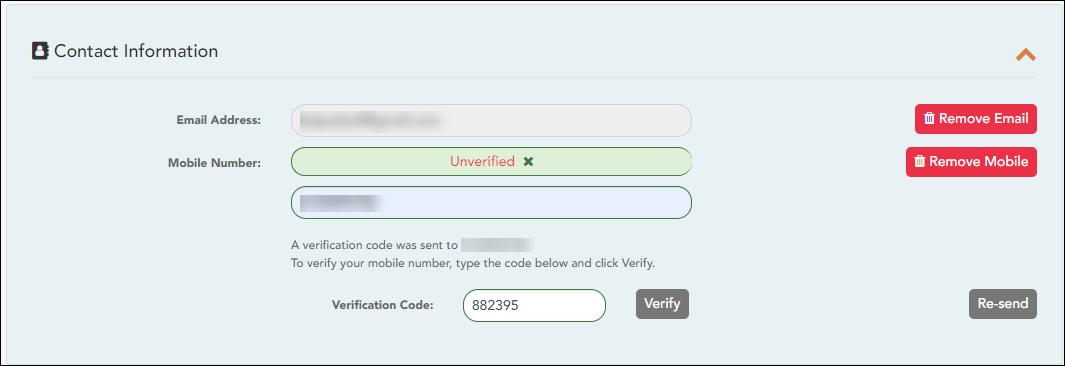
| Código de verificación. | Capture el código de verificación que se le envió en el mensaje de texto. |
|---|
❏ Haga clic en Verificar.
- Si el código se capturó correctamente, aparece un mensaje que indica que se ha inscrito con éxito para recibir mensajes de texto.
- Si el código de verificación no fue exitoso, haga clic en Reenviar para enviar un nuevo código.
Cambiar o eliminar su número de teléfono cellular
Una vez que verifique su número de teléfono celular, puede hacer clic en Eliminar número de celular cualquier momento para eliminar o cambiar el numero de teléfono celular registrado.
- Si hace clic en Eliminar número de cellular, se elimina el número actual.
- Se muestran los campos de número telefónico, lo que le permite verificar otro número.
academy/parent_update_contact_information_es.1665429829.txt.gz · Last modified: 2022/10/10 19:23 by apape
Except where otherwise noted, content on this wiki is licensed under the following license: CC Attribution-Share Alike 4.0 International
Americans with Disabilities Act (ADA) and Web Accessibility
The Texas Computer Cooperative (TCC) is committed to making its websites accessible to all users. It is TCC policy to ensure that new and updated content complies with Web Content Accessibility Guidelines (WCAG) 2.0 Level AA. We welcome comments and suggestions to improve the accessibility of our websites. If the format of any material on our website interferes with your ability to access the information, use this form to leave a comment about the accessibility of our website.